Appeler des actions de processus personnalisées à partir d’un workflow
Les workflows proposent de nombreuses fonctionnalités pour prendre en charge des scénarios d’entreprise. L’appel d’actions d’opération de base sur les données pour une ligne, telles que la création, la mise à jour et la suppression, à partir d’un workflow résout un certain nombre de scénarios métier. Toutefois, si vous couplez les fonctionnalités des workflows avec la force des actions de processus personnalisées appelées directement d’un workflow, vous ajoutez une nouvelle plage de scénarios d’entreprise à votre application sans devoir écrire du code.
Observons le scénario dans lequel une actions de processus personnalisées est appelée depuis un workflow. Nous appellerons une actions de processus personnalisées pour demander l’approbation du responsable lorsqu’une remise pour une opportunité particulière dépasse 20 pour cent.
Exemple : Créer une actions de processus personnalisées à l’aide de la table Opportunité
Dans l’explorateur de solution, sélectionnez Processus.
Sur la barre de navigation, choisissez Nouveau. Nommez le processus et sélectionnez la catégorie Action.
Pour demander une approbation de remise, nous utiliserons une action personnalisée appelée Processus d’approbation. Nous avons ajouté un paramètre d’entrée, SpecialNotes, puis une étape Envoyez un courrier électronique pour créer un nouveau message et pour envoyer une demande d’approbation du responsable, comme indiqué ici.
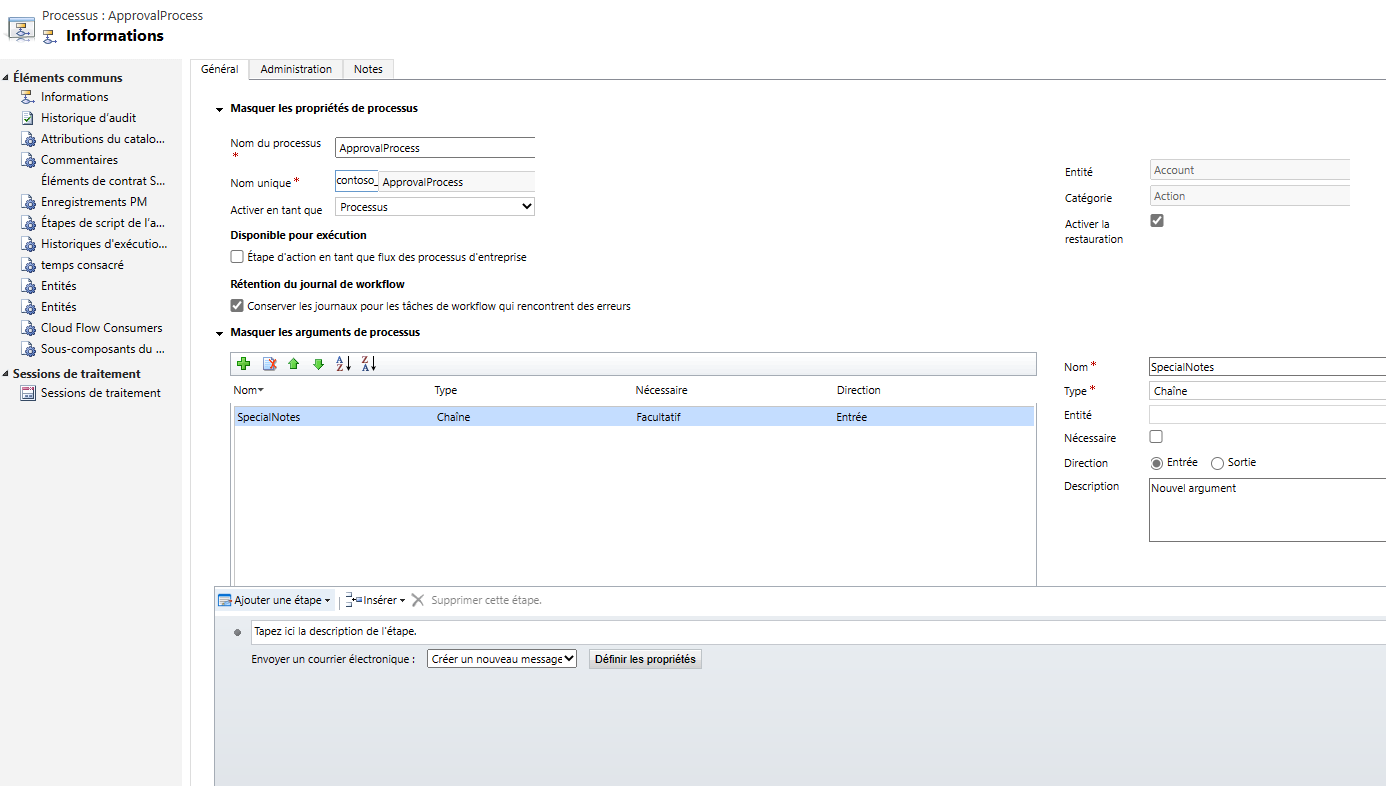
Pour configurer le message électronique, choisissez Définir les propriétés. Lorsque le formulaire s’ouvre, utilisez l’Assistant Formulaires pour ajouter des notes spéciales et d’autres données au courrier électronique, comme mis en surbrillance dans la capture d’écran. Pour ajouter des notes spéciales, placez le curseur là où vous souhaitez qu’elles apparaissent dans le message, puis, dans l’Assistant Formulaires, sous Rechercher, choisissez Arguments dans la première liste déroulante. Ensuite, choisissez SpecialNotes dans la seconde liste déroulante, puis choisissez OK.
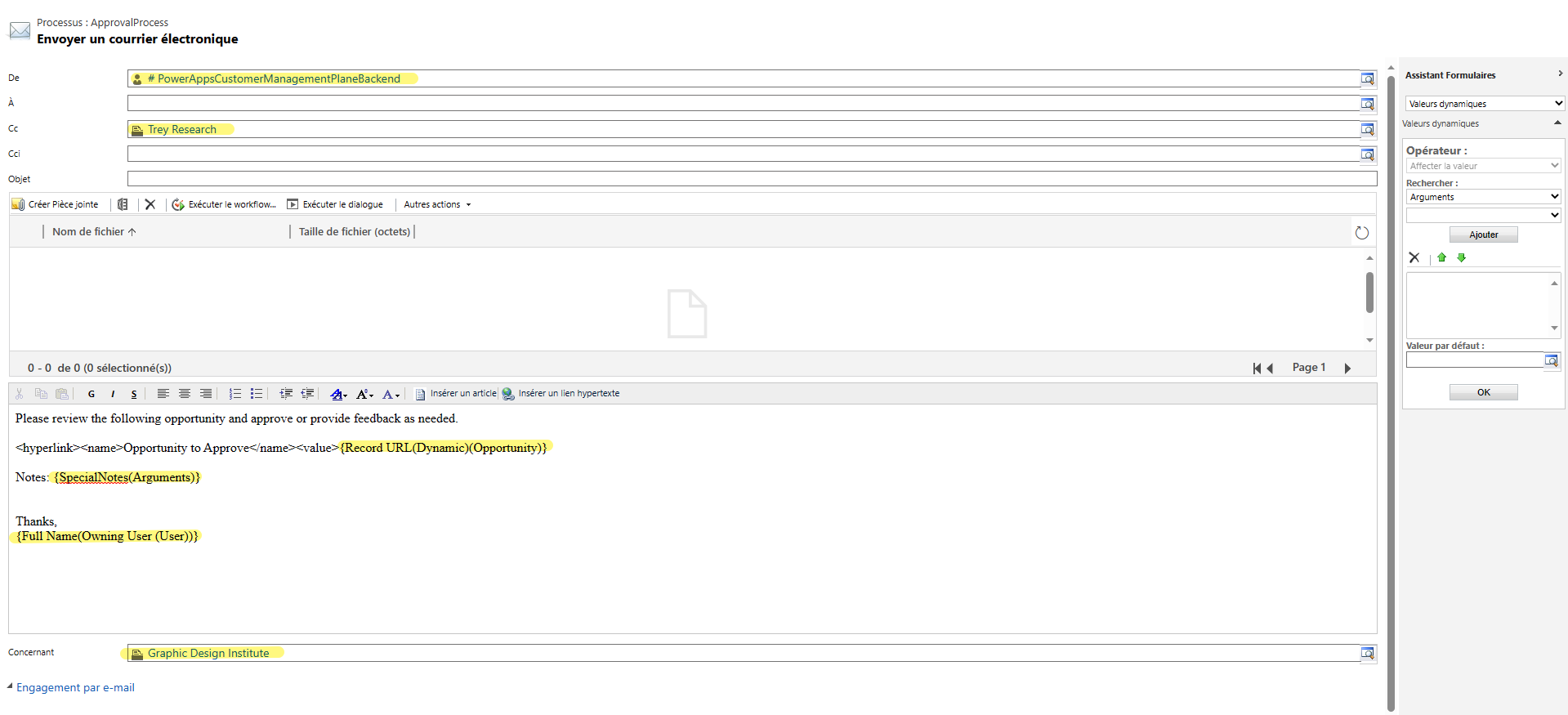
Avant de pouvoir appeler l’actions de processus personnalisées à partir d’un workflow, vous devez l’activer. Après avoir activé l’action, vous pouvez afficher les propriétés en choisissant Afficher les propriétés.
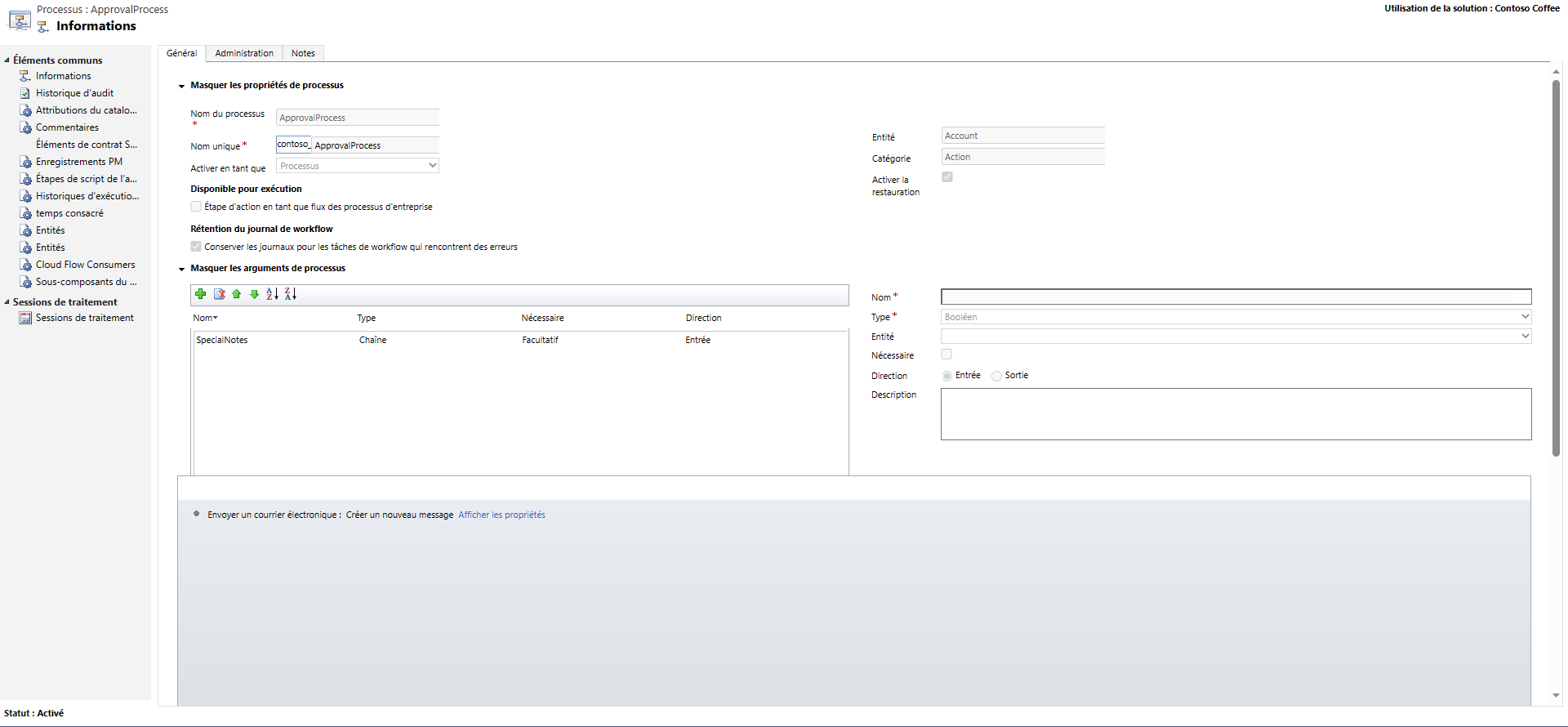
Appeler une action de processus personnalisée à partir d’un workflow
Dans l’explorateur de solution, sélectionnez Processus.
Sur la barre de navigation, choisissez Nouveau. Nommez le processus et sélectionnez la catégorie Workflow.
Nous avons créé un workflow qui appelle l’action personnalisée Processus d’approbation lorsque l’approbation du responsable pour effectuer une remise supérieure à 20 pour cent pour une opportunité est requise.
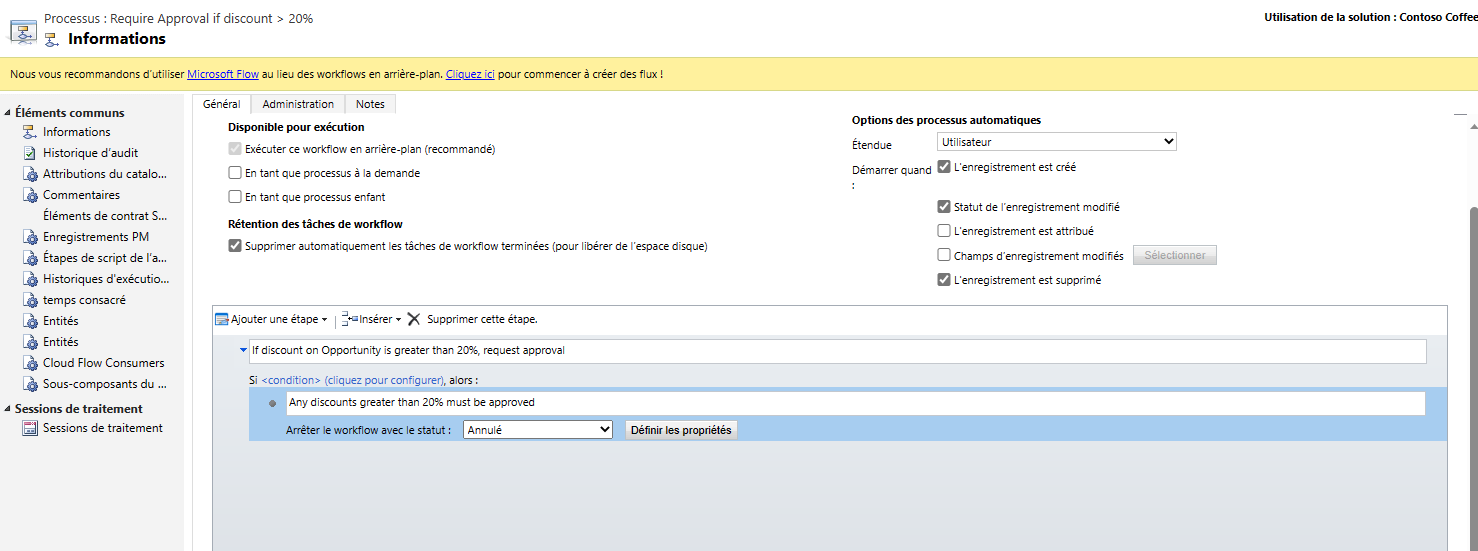
Vous pouvez définir les propriétés d’entrée de l’action de processus personnalisée en choisissant Définir les propriétés. Nous avons ajouté le nom du compte associé à l’opportunité dans les notes spéciales. Dans l’Assistant Formulaires, sous Rechercher, choisissez Compte dans la première liste déroulante, puis Nom du compte dans la seconde liste déroulante, puis choisissez OK. La propriété Cible est nécessaire et elle est renseignée par le système. L’{Opportunité(Opportunity)} dans la propriété Cible est la même que celle sur laquelle le workflow d’appel s’exécute. Par ailleurs, vous pouvez choisir une opportunité spécifique pour la propriété cible à l’aide de la recherche.
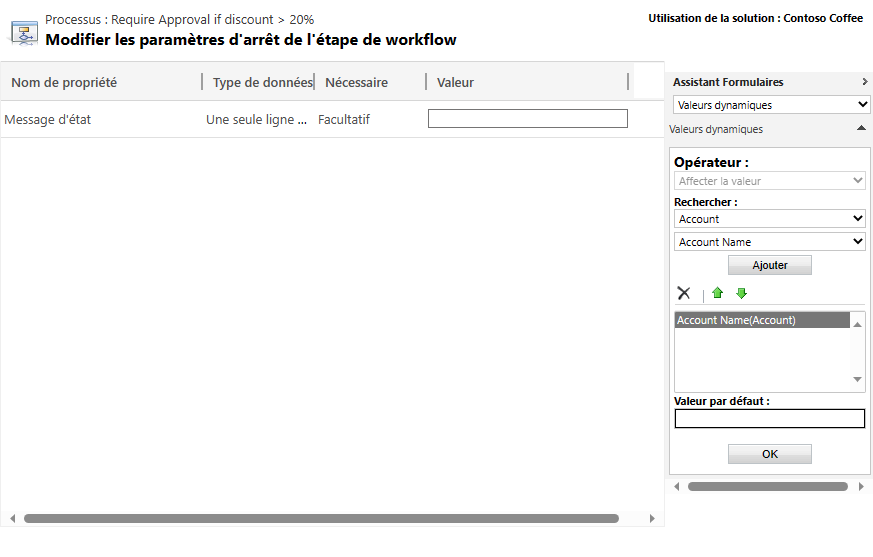
Notes
Pouvez-vous nous indiquer vos préférences de langue pour la documentation ? Répondez à un court questionnaire. (veuillez noter que ce questionnaire est en anglais)
Le questionnaire vous prendra environ sept minutes. Aucune donnée personnelle n’est collectée (déclaration de confidentialité).
Commentaires
Prochainement : Tout au long de l'année 2024, nous supprimerons progressivement les GitHub Issues en tant que mécanisme de retour d'information pour le contenu et nous les remplacerons par un nouveau système de retour d'information. Pour plus d’informations, voir: https://aka.ms/ContentUserFeedback.
Soumettre et afficher des commentaires pour